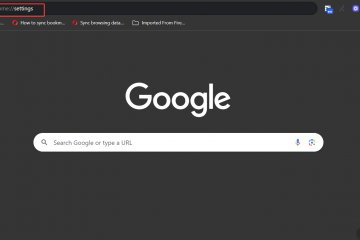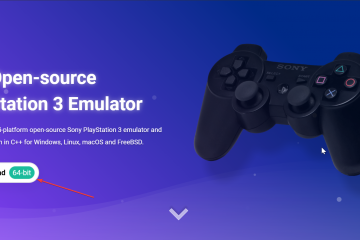當您知道最快的方法時,通過瀏覽器登錄 Discord 就會很容易。無論您喜歡使用密碼、二維碼還是備份代碼進行雙因素身份驗證 (2FA),本指南都會介紹所有三個選項以及遇到問題時要應用的修復方法。
快速入門:3 種快速登錄方式
以下是快速登錄的方法:
瀏覽器登錄:轉至 Web 登錄,輸入電子郵件/電話和密碼,然後單擊 登錄。 二維碼登錄:打開 Discord 應用,掃描計算機上的二維碼,然後批准登錄。 備用代碼:如果您使用 2FA 並且無法訪問身份驗證器,請輸入保存的備用代碼。
1) 使用電子郵件或電話號碼和密碼登錄
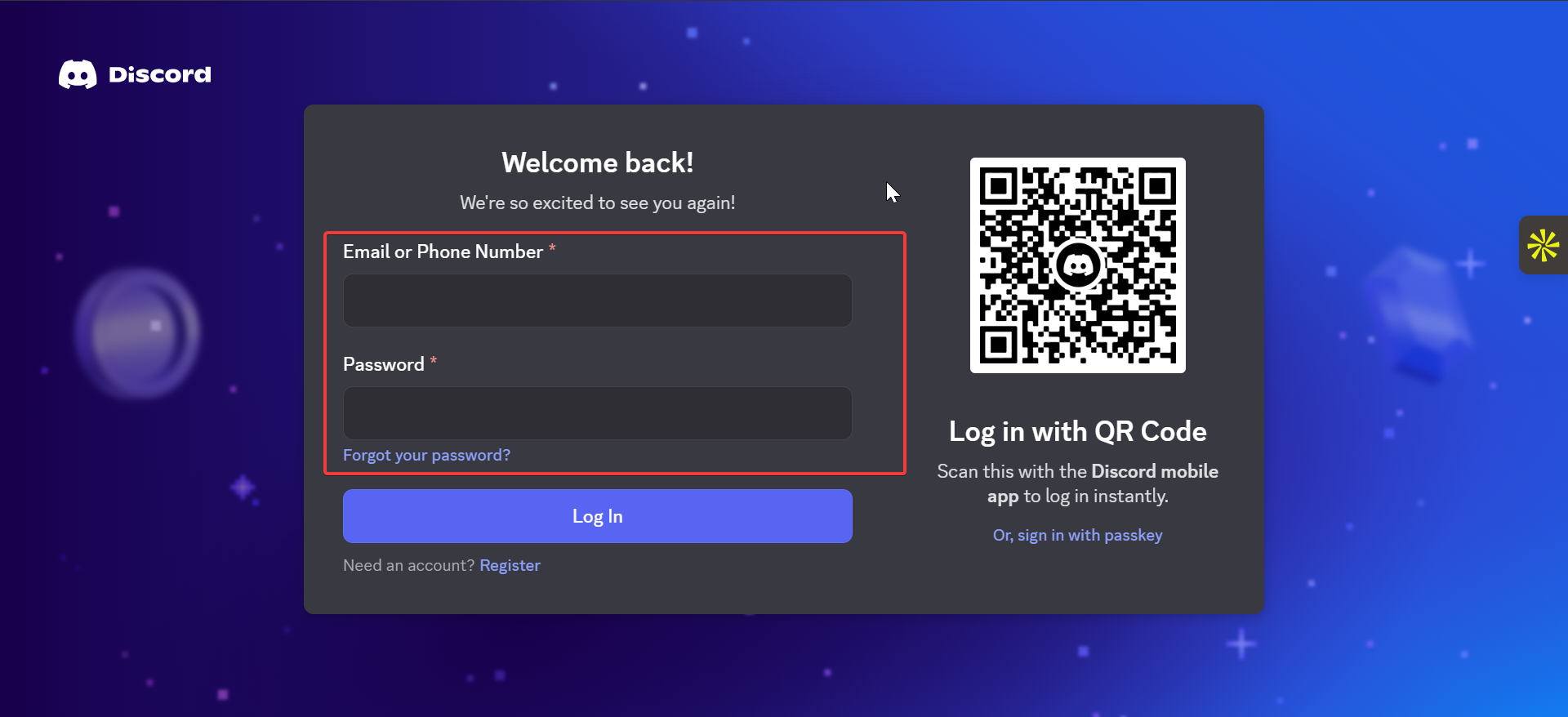
在瀏覽器中打開 Discord 登錄頁面,然後輸入您的電子郵件或電話號碼和密碼。現在,點擊登錄並根據提示完成 2FA。
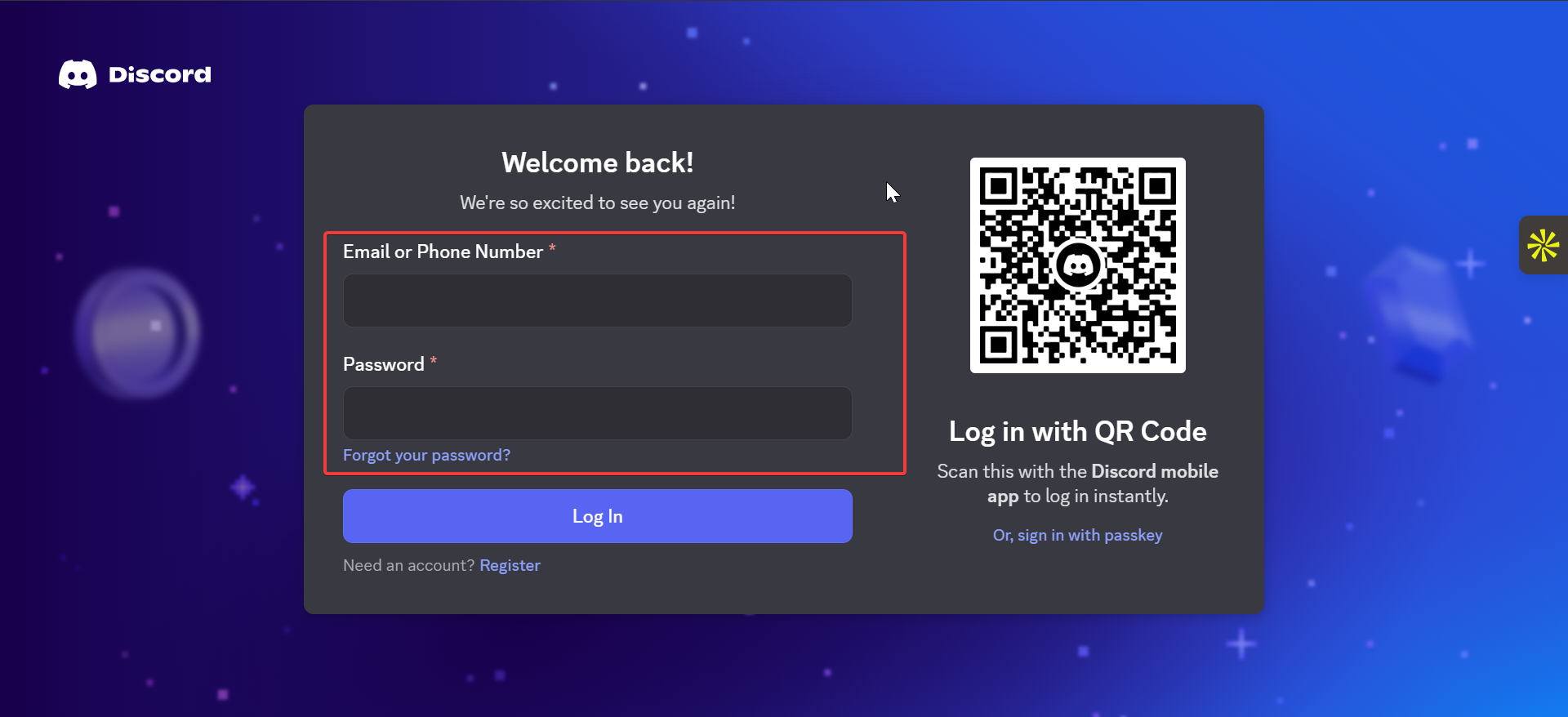
如果您看到“檢測到新設備”,請批准驗證電子郵件至 繼續。
2) 使用二維碼登錄
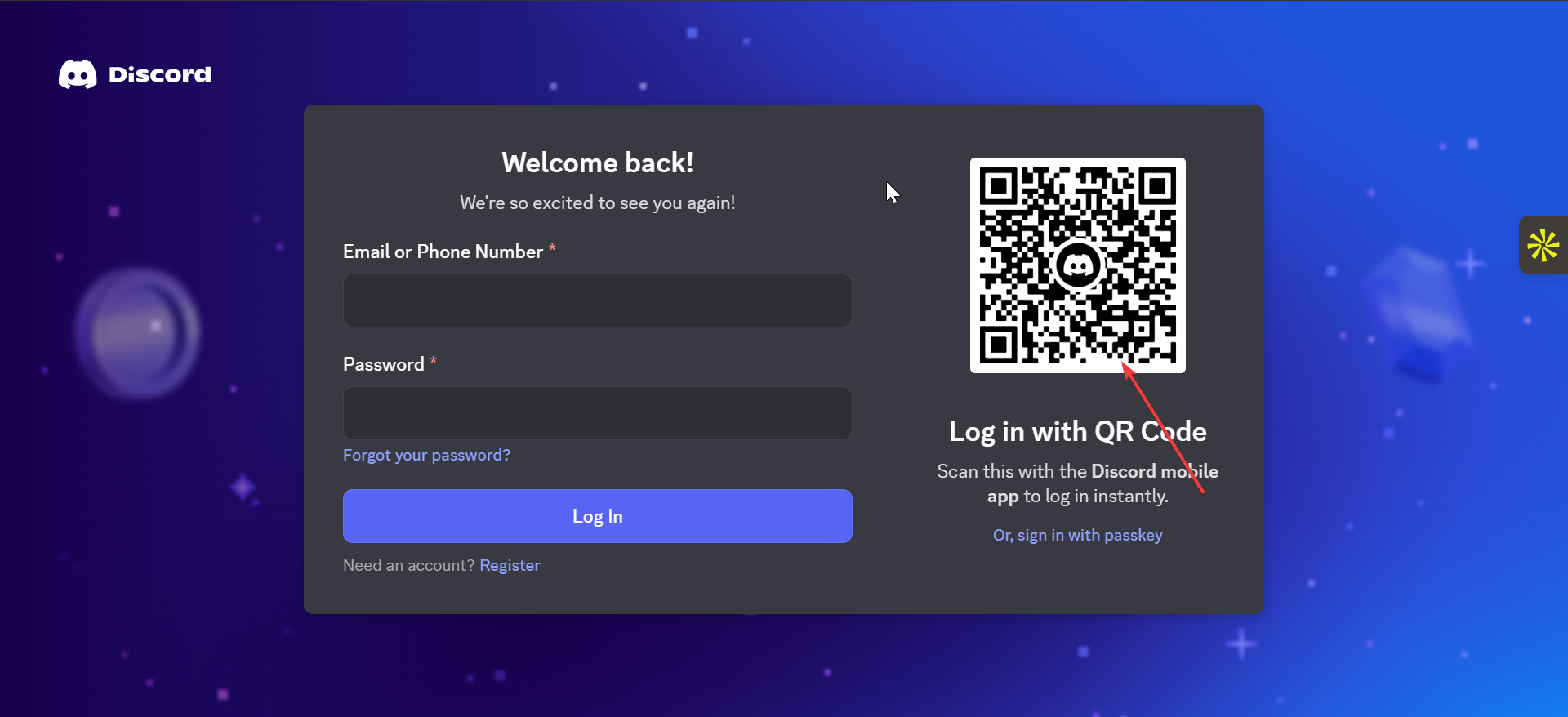
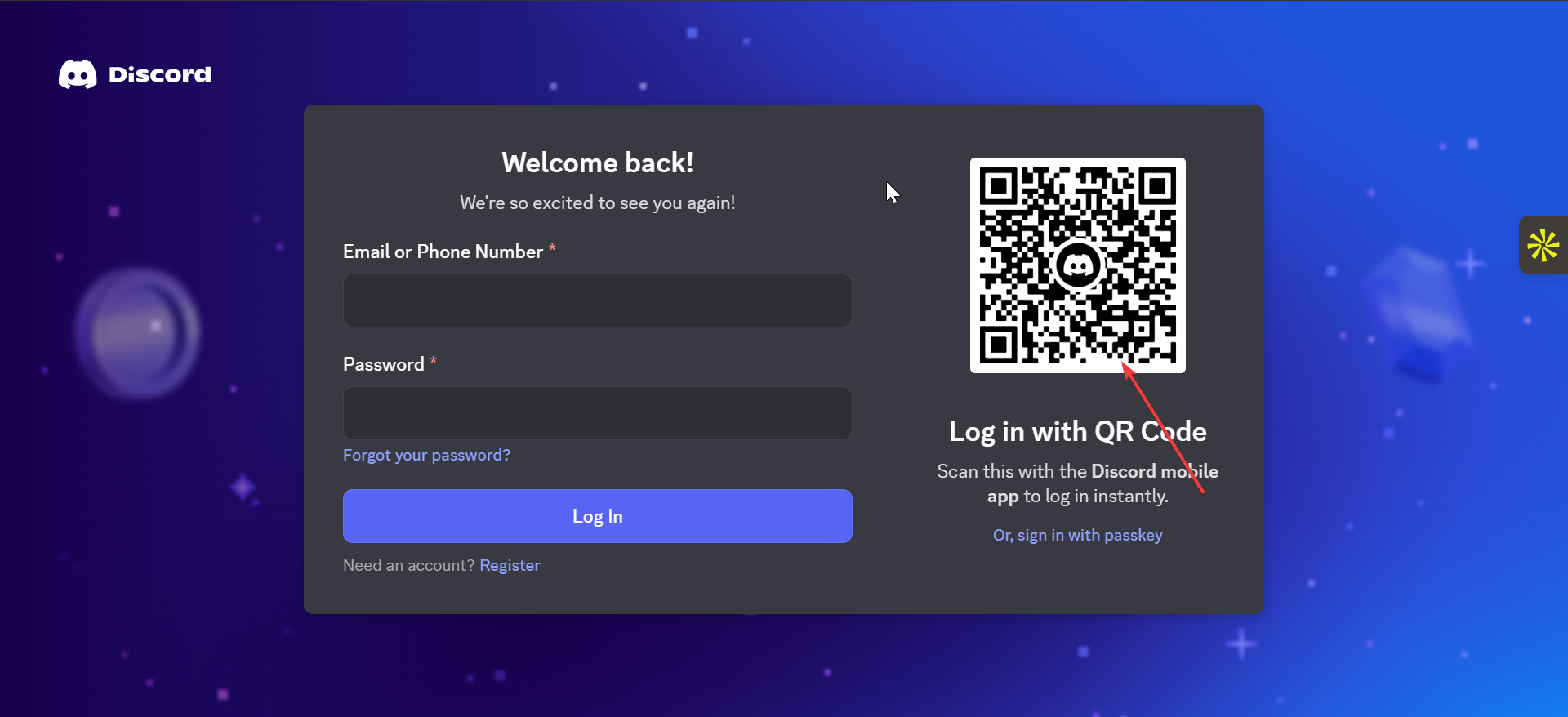
在瀏覽器的登錄頁面上,等待二維碼出現。打開手機上的 Discord 應用,然後轉到個人資料 → 掃描二維碼。將手機的攝像頭對準屏幕上的二維碼。點擊手機上的“批准”即可登錄。
3) 使用密碼
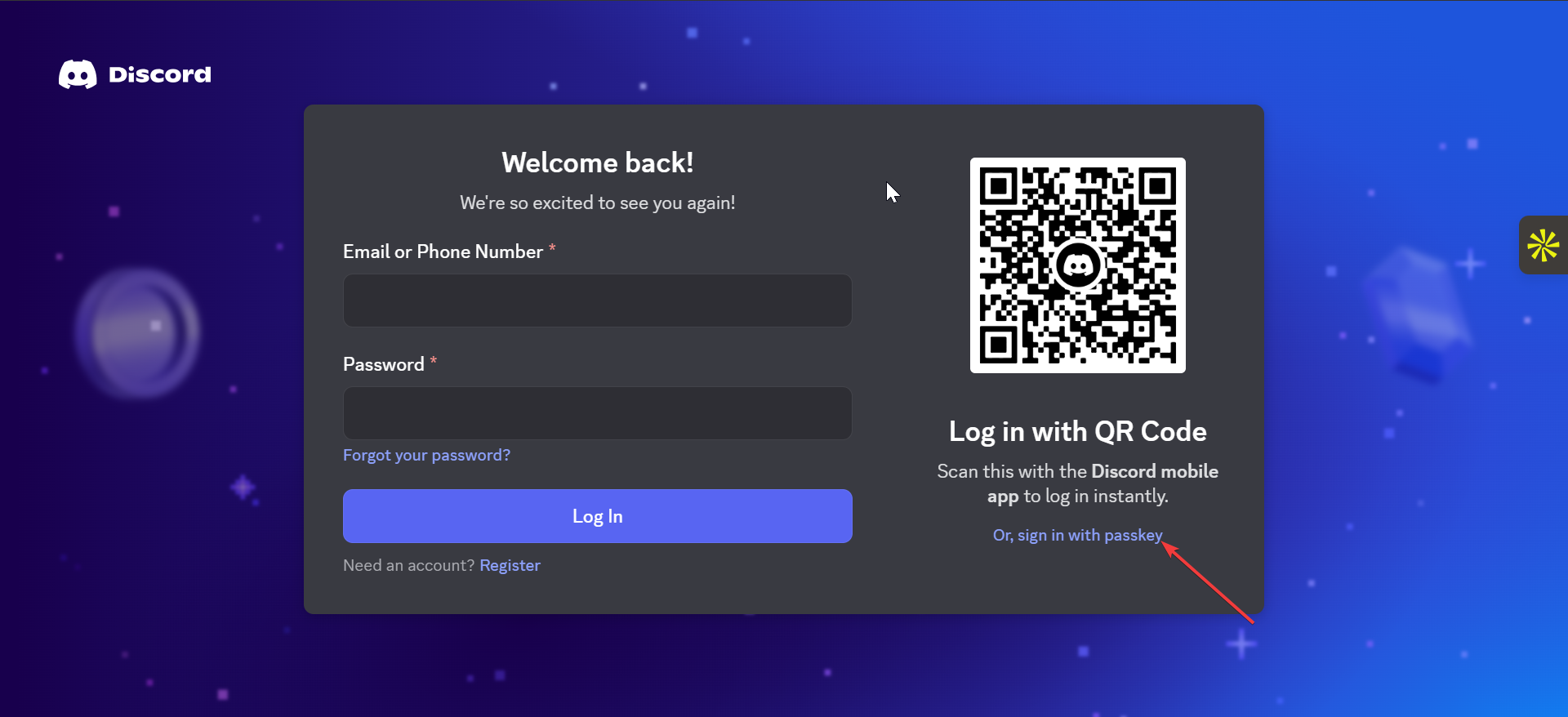
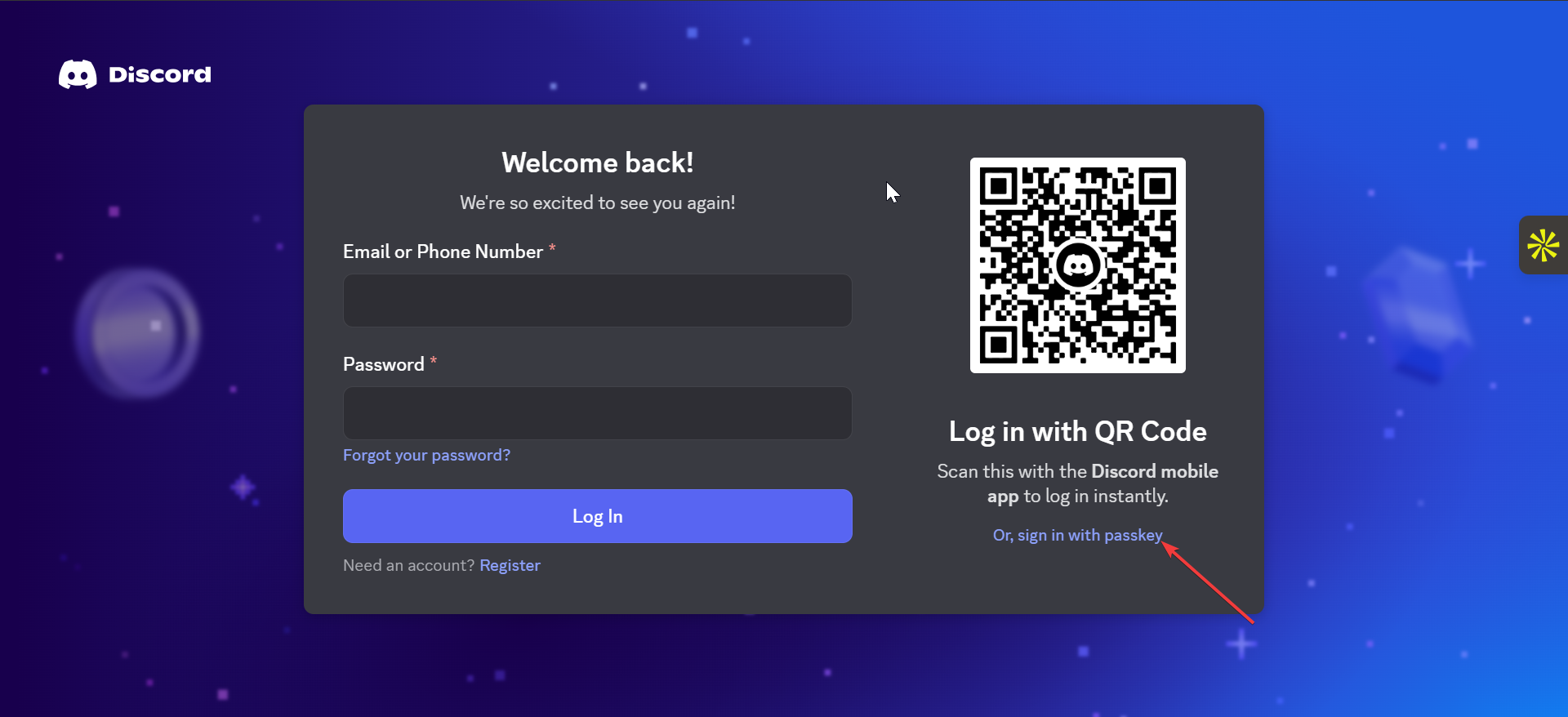
在登錄頁面上,單擊二維碼下方的“或者,使用密鑰簽名”鏈接。現在,選擇您的密鑰存儲方法並輸入密鑰。這使您可以立即訪問您的帳戶。
4) 解決 Discord 登錄問題
卡在驗證碼或登錄循環上:允許第三方 cookie、禁用阻止程序、清除網站數據並重新加載頁面。 空白頁面或無限旋轉:硬刷新、清除網站數據,並嘗試使用隱身窗口來排除擴展程序。 二維碼不會被批准:刷新二維碼,確認互聯網連接,並驗證您是否登錄了正確的帳戶。 無法訪問代碼和身份驗證器:使用帳戶恢復選項或通過受信任的設備聯繫 Discord 支持人員。 QR 無法掃描:提高屏幕亮度,清潔相機鏡頭,然後重新加載頁面。確保您的手機已連接到互聯網。 忘記密碼:點擊“忘記密碼”即可重置密碼。檢查您的收件箱和垃圾郵件文件夾中是否有重置鏈接。
在瀏覽器上登錄 Discord 的提示
當您擁有手機時,請使用QR。這是最快的方法。 在登錄期間關閉攔截器,然後重新啟用它們。 安全存儲備份代碼以備不時之需。 保持安全。驗證 URL、啟用 2FA 並避免網絡釣魚。
常見問題解答
我可以在多個瀏覽器上保持登錄狀態嗎? 可以。每個瀏覽器都保留自己的會話。對於共享設備,請勿啟用記住我。
為什麼我會看到“檢測到新設備”? Discord 正在確認您的身份。批准驗證電子郵件以繼續。
我可以在沒有電子郵件訪問權限的情況下登錄嗎? 您必須有權訪問您的電子郵件才能重置密碼和批准設備。保持恢復詳細信息最新。
網絡版本是否缺少功能? 雖然核心聊天功能可以在瀏覽器中運行,但桌面應用程序可以為語音或視頻功能提供更好的體驗。
如果 Discord 在工作或學校被屏蔽,我該怎麼辦?嘗試其他網絡或更改 DNS,但確保保持合規。
摘要
使用瀏覽器、二維碼或備用代碼登錄。 如果卡住,請清除 cookie、清除站點數據或使用私人窗口。 如果 Discord 在受限網絡上被阻止,請嘗試其他連接。 啟用2FA並在登錄後存儲備份代碼。
結論
從最快的方法開始-二維碼或保存的憑據。應用特定於瀏覽器的修復程序、嘗試使用私密窗口並啟用 2FA 來保護您的帳戶。